您好,登錄后才能下訂單哦!
您好,登錄后才能下訂單哦!
本文為大家分享了mysql 5.7.20 安裝配置方法,供大家參考,具體內容如下
1.首先上MySql的官網下載
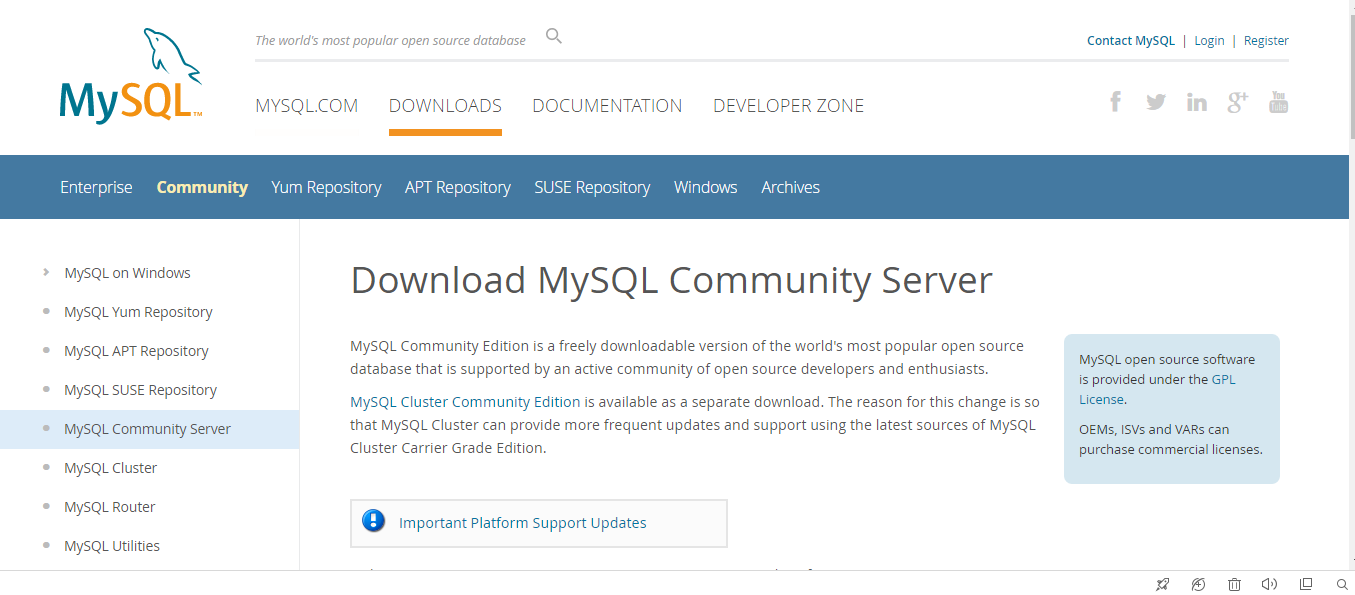
以我所選版本為例(免安裝版),選擇MYSQL Community Server 然后在右邊選擇你所對應的版本 我的是64位 下載相應的zip版本
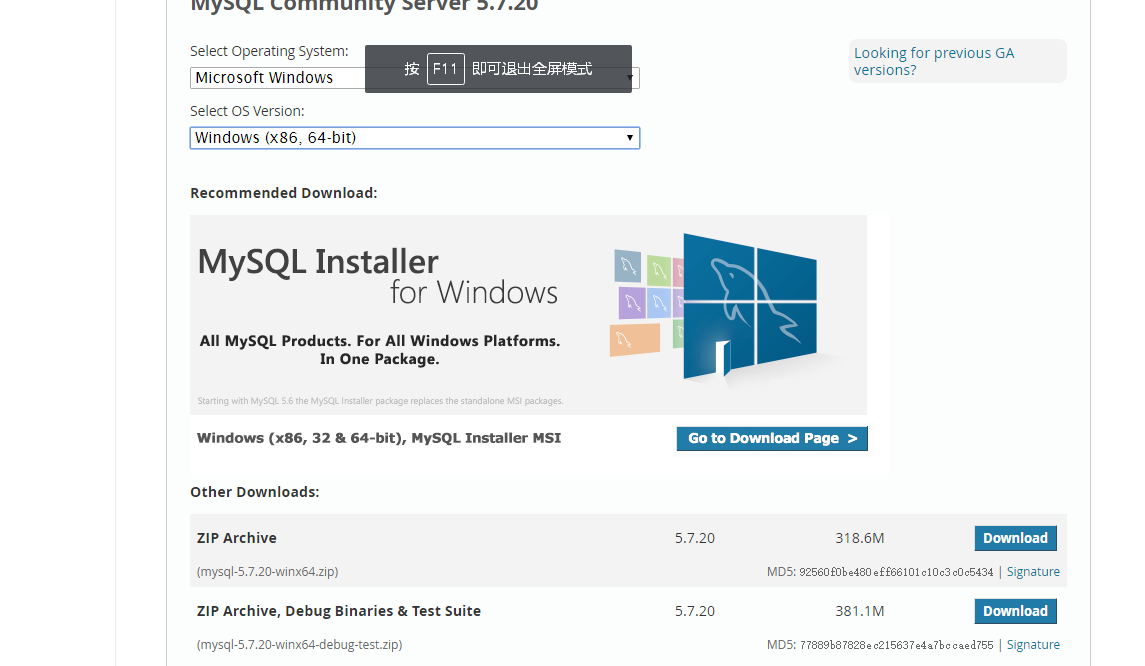
下載完解壓到你想要存放的位置 我的是解壓到D:\mysql-5.7.20-winx64

解壓完成后是沒有data文件和my.ini配置文件 這些都是要自己補充(下文有補充)
接下來是設置環境變量。我的是w10,打開系統變量,配置mysql的環境變量,下圖是通過命令行打開系統變量
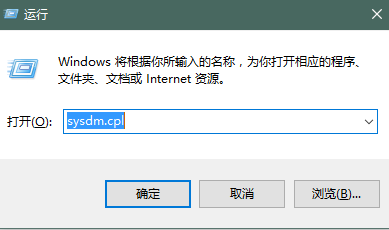
創建MYSQL_HOME變量,變量值為你解壓的位置
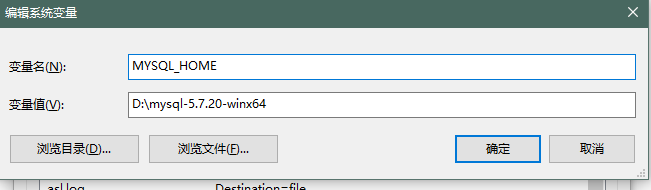
在Path中添加%MYSQL_HOME%\bin;(注意結尾處有分號)
最后保存就完成了MySql的環境變量配置了
接下來是補充data文件和my.ini
在D:\mysql-5.7.20-winx64\bin目錄下用管理員打開cmd(管理員打開cmd的方法有幾種,其中一種可以通過win+x 然后選擇命令提示符(管理員)打開后記得在DOS轉到D:\mysql-5.7.20-winx64\bin目錄下) 然后運行mysqld --initialize-insecure --user=mysql (注意有空格)
然后返回目錄就會發現有data目錄了
創建my.ini文件,內容為(這里內容不一定要按照下文 可以自行百度 但是其實都差不多內容)
[client] port=3306 default-character-set=utf8 [mysqld] # 設置為自己MYSQL的安裝目錄 basedir=D:\mysql-5.7.20-winx64 # 設置為MYSQL的數據目錄 datadir=D:\mysql-5.7.20-winx64\data port=3306 character_set_server=utf8 sql_mode=NO_ENGINE_SUBSTITUTION,NO_AUTO_CREATE_USER #開啟查詢緩存 explicit_defaults_for_timestamp=true skip-grant-tables
完成上面兩個文件的創建后,還是在D:\mysql-5.7.20-winx64\bin下用管理員運行cmd 輸入命令 mysqld -install 如果出現Service successfully installed 說明注冊成功了

因為我已經注冊好了,所以再運行該命令時會出現上圖
接下來 運行net start mysql命令(啟動MYSQL命令) 會出現下圖

net stop mysql命令(停止MYSQL命令)
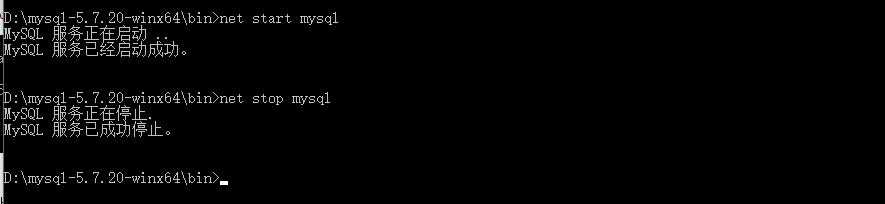
到這里,你就完成了MySql的相關下載和配置。
以上就是本文的全部內容,希望對大家的學習有所幫助,也希望大家多多支持億速云。
免責聲明:本站發布的內容(圖片、視頻和文字)以原創、轉載和分享為主,文章觀點不代表本網站立場,如果涉及侵權請聯系站長郵箱:is@yisu.com進行舉報,并提供相關證據,一經查實,將立刻刪除涉嫌侵權內容。